こんにちは。重要なウイルス対策ソフトウェアに関する新しい記事へようこそ。この記事では、その重要性とLinuxシステムへの詳細なインストール手順について説明します。ウイルス対策ソフトウェアは、悪意のあるソフトウェアをブロックし、システム上に悪意のあるファイルが見つかった場合に警告することで、システムを悪意のあるソフトウェアから保護します。
この記事で展開するウイルス対策ソフトウェアは、スタンドアロンパッケージを使用するMcAfeeEndpointSecurityです。マカフィー自体は、ナンバーワンのセキュリティサービスを提供する複数の製品を所有するアメリカのグローバルコンピュータセキュリティソフトウェア会社です。他のいくつかの製品の中で、McAfee Endpoint Security(ENS)は最新のウイルス対策製品であり、最高の保護、強力な効果、および脅威に対する警告を提供します。 Mcafee ENSは、McAfee VSE(Virus Scan Enterprise)に代わるものであるだけでなく、Linux、MAC、およびWindowsオペレーティングシステムをサポートするエンドシステムを保護するための拡張可能なセキュリティ機能と統合された完全なセキュリティソリューションです。
前提条件:
このガイドでは、CentOS7がインストールされているLinuxシステムにMcAfeeENSスタンドアロンをインストールします。この記事の前提条件は、システムがLinux OSを実行し、必要なパッケージをインストールするのに十分な権利を持っていることです。
ステップ1:システムアップデート
システムにログインし、以下のコマンドを実行して、利用可能な最新のセキュリティパッチでシステムを更新します。
# yum update -y
ステップ2:McAfeeENSパッケージをダウンロードする
マカフィーの公式Webリンクを開き、付与番号を使用してログインし、必要な製品バージョンをダウンロードします。
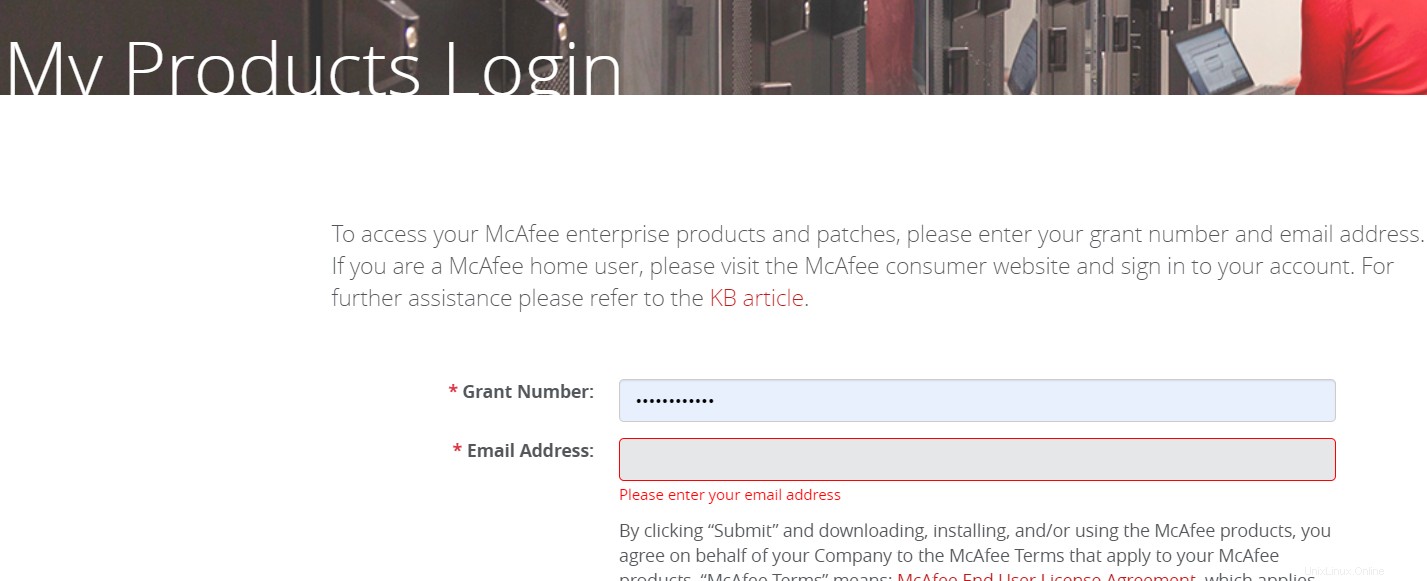
Mcafeeにログインするための付与番号を取得したら、[ダウンロード]ボタンをポイントし、以下に示すように、McAfee AgentforLinuxパッケージとMcAfeeEndpointSecurity Threat PreventionforLinuxスタンドアロンパッケージを選択します。
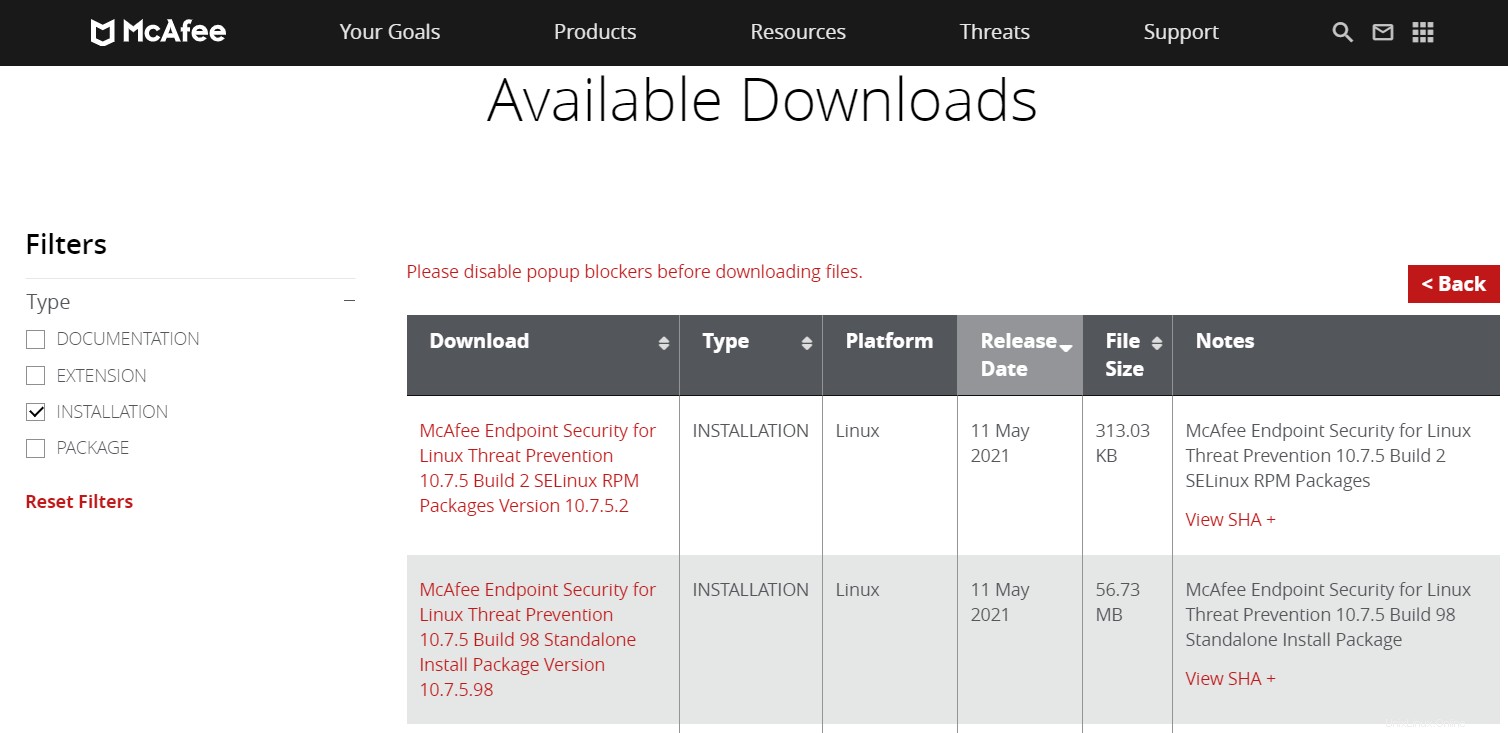
両方のパッケージをダウンロードしたら、セットアップをインストールするLinuxサーバーにアップロードします。
ステップ3:McAfeeAgentをインストールする
必要なパッケージを入手したら、McAfeeENSの前提条件であるMcAfeeAgentのインストールから始めましょう。
次の「解凍」コマンドを使用してアーカイブを抽出します。
# unzip MA571LNX.zip

アーカイブを抽出したら、以下のコマンドを使用してシステムにインストールします。
# sh install_upd.sh -i
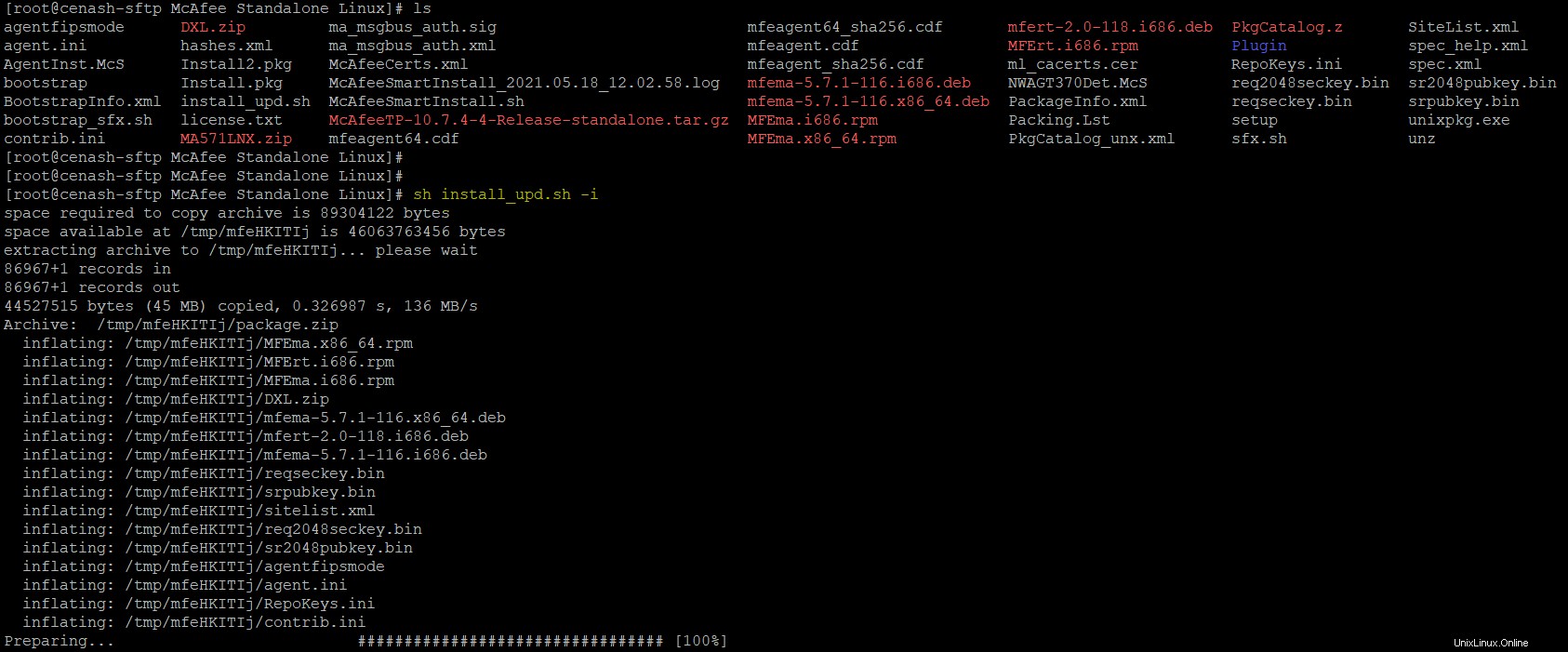
ステップ4:McAfeeAgentのステータスを確認する
インストールが完了したら、以下のコマンドを実行してMcAfeeAgentのステータスを確認します。
# /etc/init.d/cma status
# /etc/init.d/ma status

ステップ5:McAfeeENSL脅威防止をインストールする
McAfee Agentをインストールして実行したら、Mcafee ENSThreatPreventionパッケージをシステムにインストールします。
これを行うには、スタンドアロンシステム用のMcAfee ENS Threat Preventionパッケージを抽出し、コマンドを実行してインストールします。
# tar –zxvf McAfeeTP-10.7.4-4-Release-standalone.tar.gz
# ./install-mfetp.sh silent

McAfee ENS TPステータスを確認するには、以下のコマンドを使用します。
# systemctl status status mfetpd
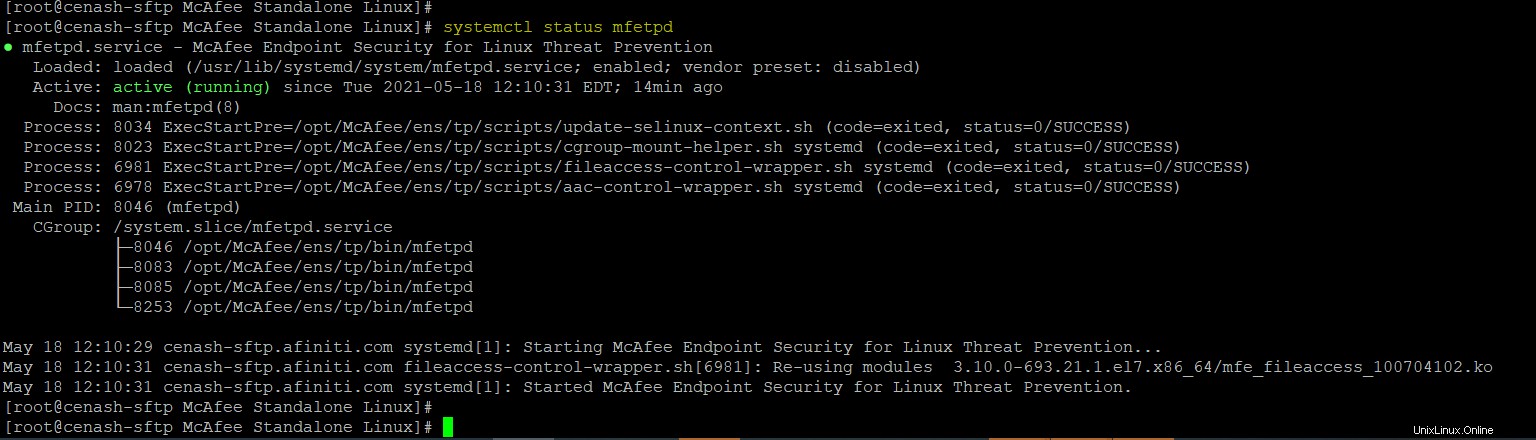
ステップ6:オンアクセススキャンの操作
これで、パッケージがインストールされて実行されました。オンアクセススキャンのステータスが有効か無効かを確認しましょう。
まず、ディレクトリパスをMcafee ThreatPreventionの/binフォルダーに変更してから、コマンドを実行して現在の状態を確認します。
# cd /opt/McAfee/ens/tp/bin
# ./mfetpcli –getwoasconfig -summary
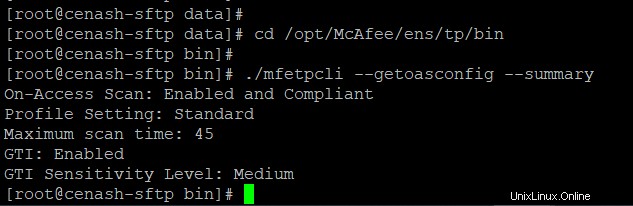
ここでは、オンアクセススキャンのステータスを、有効か無効かを確認できます。
オンアクセススキャンを有効または無効にするには、以下のコマンドを使用できます。
オンアクセススキャンを有効にするには:
# ./mfetpcli –setoasglobalconfig –oas on
オンアクセススキャンを無効にするには:
# ./mfetpcli –setoasglobalconfig –oas off
オンアクセススキャンアクティビティのログを監視するには、以下のコマンドを実行して最初に有効にします。
# /opt/McAfee/ens/tp/bin/mfetpcli --oasactivitylog enable

以下のコマンドを使用してログを読み取ります。
# cat /var/McAfee/ens/log/tp/mfetpdactivity.log | tee ENSLScanningFiles.txt
ステップ7:オンアクセススキャンからディレクトリを除外する:
オンアクセススキャンはMcAfeeSecuritySuiteの一部であり、ファイルをリアルタイムでスキャンしてシステムを保護しますが、システムの速度が低下する可能性があります。これは、主にデータベースサーバーに大量のデータが書き込まれている場合に発生します。
その場合、以下のコマンドを使用して、これらの特定のファイルまたはディレクトリを除外できます。
# cd /opt/McAfee/ns/tp/bin
# ./mfetpcli --setoasprofileconfig --profile standard --addexclusionrw --excludepaths /data/,/usr/pgsql-11/ --excludesubfolder
これは、「/data」ディレクトリと「/usr / pgsql-11」ディレクトリをそのサブディレクトリとともに除外する例ですが、独自のディレクトリ構造と要件に応じて変更できます。
除外コマンドを実行した後、必ず「mfetpd」サービスを再起動してください。
# systemctl restart mfetpd

McAfeeAgentとMcAfeeThreatPreventionのアンインストール:
システムからMcAfeeAgentと脅威防止をアンインストールする必要がある場合は、次のコマンドを使用してアンインストールできます。
# /opt/McAfee/ens/tp/scripts/uninstall-mfetp.sh
# /opt/McAfee/agent/scripts/uninstall.sh
結論:
この記事では、LinuxシステムにMcAfee ENS ThreatPreventionStandaloneセットアップをインストールしてセットアップするための詳細な手順について説明しました。マカフィーは、市場で使用されている最高かつ最も有用なアンチウイルス製品の1つです。この記事が、McAfeeAntivirusを使用してシステムを安全にするのに非常に役立つことを願っています。